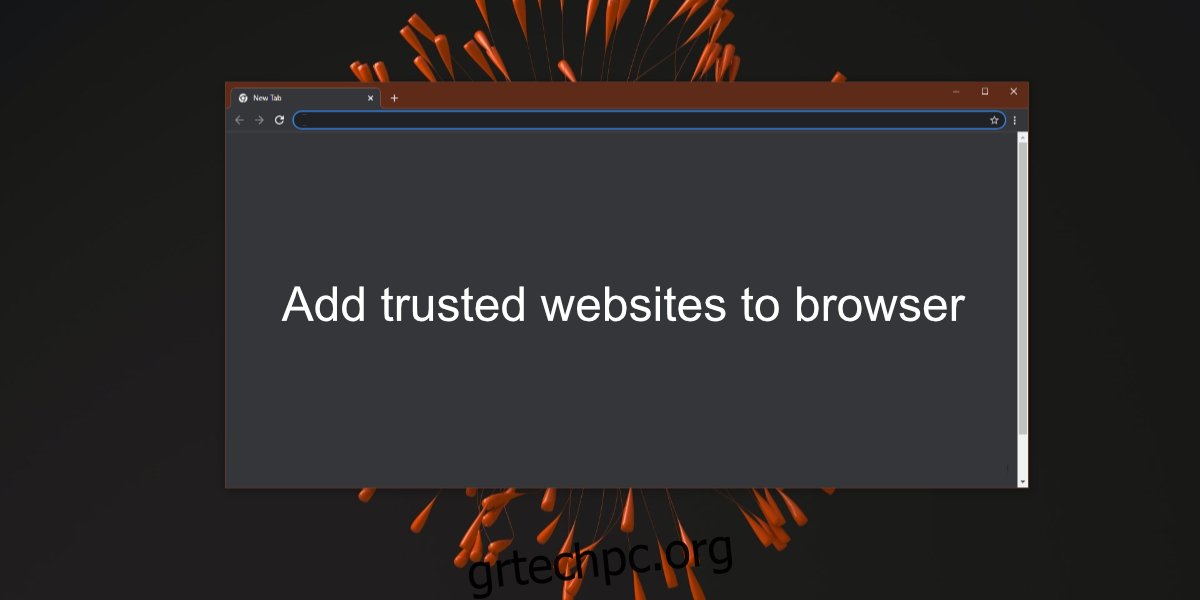Τα σύγχρονα προγράμματα περιήγησης είναι εξαιρετικά και πλούσια σε δυνατότητες. Από τα πολλά χαρακτηριστικά τους, διαθέτουν ενσωματωμένη προστασία που εμποδίζει τους χρήστες να έχουν πρόσβαση σε έναν μη ασφαλή ή δυνητικά επικίνδυνο ιστότοπο. Οι έλεγχοι βασίζονται στις ρυθμίσεις του διακομιστή στον οποίο φιλοξενείται ένας ιστότοπος, μεταξύ άλλων.
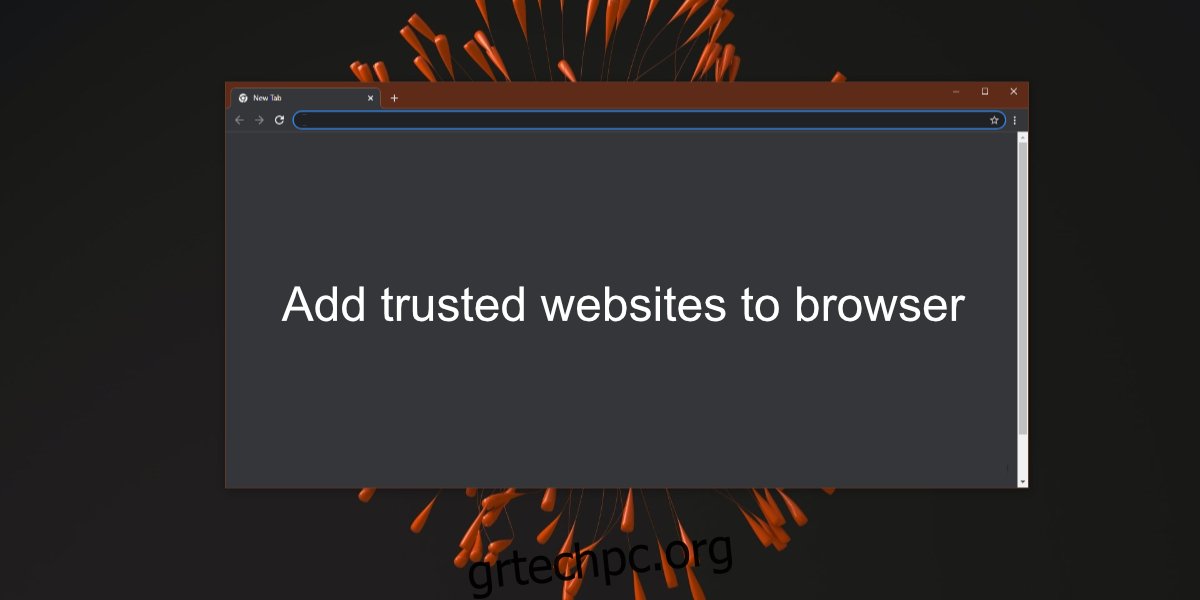
Πίνακας περιεχομένων
Αξιόπιστοι ιστότοποι σε προγράμματα περιήγησης
Τα προγράμματα περιήγησης συνήθως δεν λαμβάνουν ψευδώς θετικά αποτελέσματα όταν επισημαίνουν έναν ιστότοπο ως επικίνδυνο ή ως πιθανό κίνδυνο ασφάλειας. Συνήθως, κάτι δεν πάει καλά, π.χ. ένα ληγμένο πιστοποιητικό ασφαλείας που υψώνει μια κόκκινη σημαία. Τούτου λεχθέντος, εάν εμπιστεύεστε έναν ιστότοπο και θέλετε να έχετε πρόσβαση σε αυτόν χωρίς να σας αποκλείει ένα πρόγραμμα περιήγησης, μπορείτε να προσθέσετε τον ιστότοπο ως αξιόπιστο ιστότοπο.
Προσθέστε αξιόπιστους ιστότοπους στο Chrome
Για να προσθέσετε έναν αξιόπιστο ιστότοπο στο Chrome, πρέπει να τον προσθέσετε στη λίστα επιτρεπόμενων στο Chrome και, ως επιπλέον βήμα, να τον προσθέσετε στη λίστα επιτρεπόμενων στα Windows 10. Για να προσθέσετε έναν αξιόπιστο ιστότοπο στο Chrome, ακολουθήστε αυτά τα βήματα.
Ανοίξτε το Chrome.
Επισκεφτείτε τον ιστότοπο που αποκλείει το Chrome.
Αντιγράψτε τη διεύθυνση URL του ιστότοπου.
Κάντε κλικ στο κουμπί περισσότερες επιλογές επάνω δεξιά και επιλέξτε Ρυθμίσεις.
Επιλέξτε Απόρρητο και ασφάλεια από τη στήλη στα αριστερά.
Επιλέξτε Ρυθμίσεις τοποθεσίας.
Κάντε κύλιση στο κάτω μέρος της σελίδας και επιλέξτε Μη ασφαλές περιεχόμενο.
Κάντε κλικ στο κουμπί Προσθήκη στην περιοχή Επιτρέπεται για να εμφανίσετε μη ασφαλές περιεχόμενο.
Εισαγάγετε τον τομέα για τον ιστότοπο.
Κάντε κλικ στην Προσθήκη.
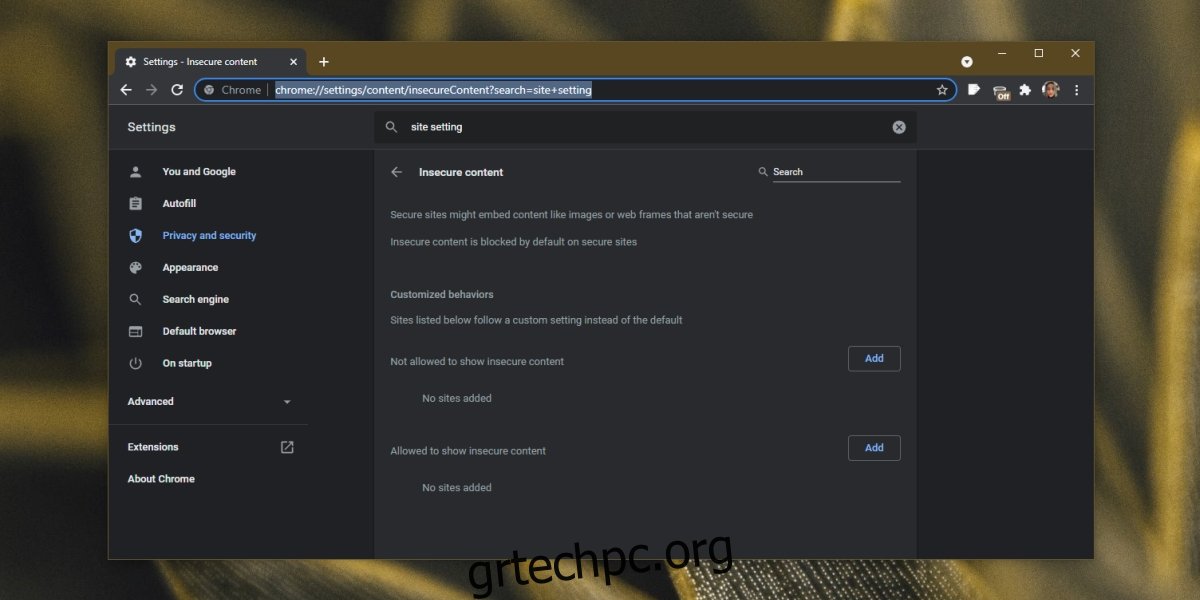
Προσθέστε αξιόπιστη τοποθεσία στον Edge και τον Internet Explorer
Για να προσθέσετε έναν αξιόπιστο ιστότοπο στο Edge, τον Internet Explorer και για να προσθέσετε τον ιστότοπο στη λίστα επιτρεπόμενων στα Windows 10, ακολουθήστε αυτά τα βήματα.
Ανοίξτε τον Πίνακα Ελέγχου.
Μεταβείτε στο Δίκτυο και Διαδίκτυο.
Κάντε κλικ στις Επιλογές Διαδικτύου.
Μεταβείτε στην καρτέλα Ασφάλεια.
Κάντε κλικ στην επιλογή Αξιόπιστοι ιστότοποι.
Κάντε κλικ στο κουμπί Ιστότοποι.
Εισαγάγετε τη διεύθυνση URL για τον ιστότοπο.
Κάντε κλικ στην Προσθήκη.
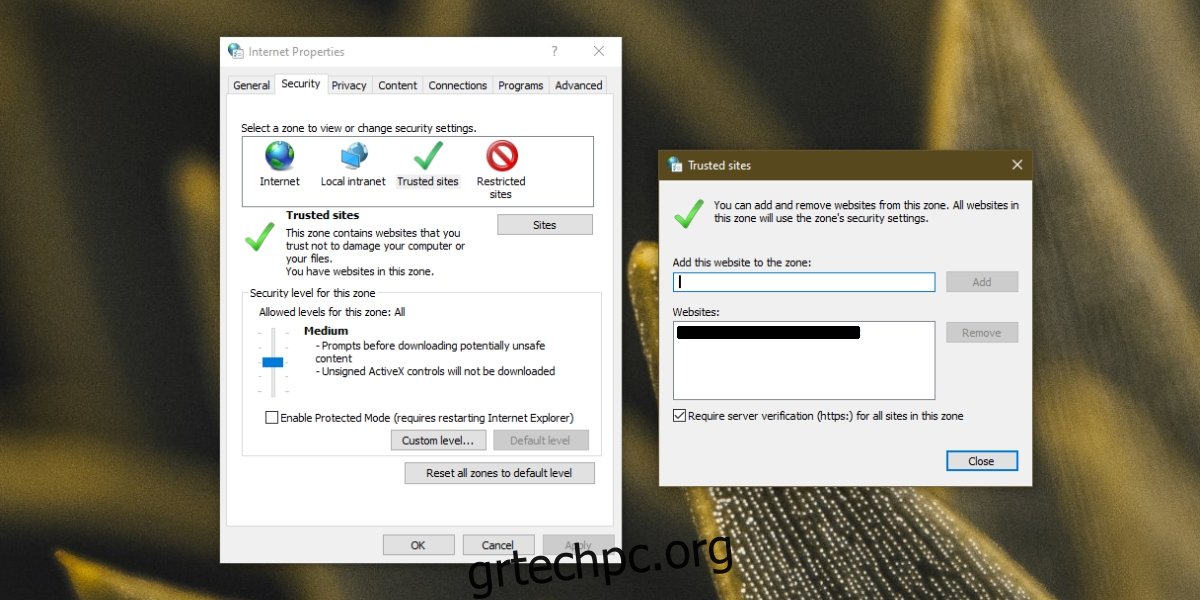
Προσθήκη αξιόπιστου ιστότοπου στον Firefox
Για να προσθέσετε έναν αξιόπιστο ιστότοπο στον Firefox, ακολουθήστε αυτά τα βήματα.
Ανοίξτε τον Firefox.
Επισκεφτείτε τον ιστότοπο που θέλετε να προσθέσετε ως αξιόπιστο ιστότοπο.
Κάντε κλικ στο εικονίδιο ασπίδας στη γραμμή URL.
Απενεργοποιήστε τον διακόπτη «Βελτιωμένη προστασία παρακολούθησης».
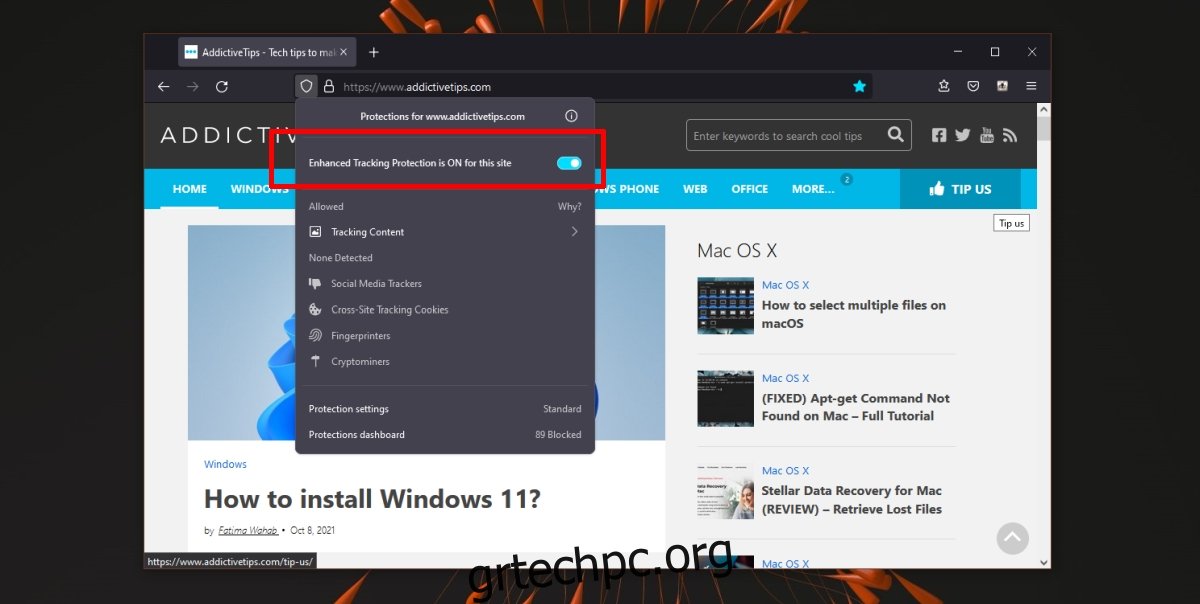
Μια λέξη προσοχής
Αν και είναι δυνατή η πρόσβαση σε έναν ιστότοπο που αποκλείει το Chrome, θα πρέπει να είστε προσεκτικοί. Τα περιεχόμενα του ιστότοπου ενδέχεται να έχουν αλλάξει και να τον αποτελούν απειλή. Να είστε απολύτως βέβαιοι ότι ο ιστότοπος είναι ασφαλής προτού επιλέξετε να παρακάμψετε την ασφάλεια του Chrome. Αποκτήστε πρόσβαση στον ιστότοπο σε περιβάλλον sandbox, π.χ. μια εικονική μηχανή, αν μπορείτε, για να ελέγξετε εάν είναι ασφαλής.
συμπέρασμα
Οι ιστότοποι που δεν είναι ασφαλείς μπορούν να μολύνουν το σύστημά σας. Εάν οι ίδιοι δεν είναι κακόβουλοι, μπορεί να τους κλέψουν αν η ασφάλειά τους δεν είναι ενημερωμένη. Ένας μη ασφαλής ιστότοπος μπορεί επίσης να διαρρέει δεδομένα, π.χ. πληροφορίες σύνδεσης. Να είστε προσεκτικοί όταν επιλέγετε να επιτρέψετε στο πρόγραμμα περιήγησής σας να φορτώσει έναν μη αξιόπιστο ιστότοπο.